win10系统怎么调吃鸡画质 笔记本win10玩游戏图像模糊解决方法
更新时间:2024-06-17 10:27:04作者:kzmyhome
Win10系统是目前最流行的操作系统之一,许多玩家都选择在笔记本上安装Win10系统来玩游戏,在玩吃鸡这类高要求的游戏时,很多玩家反映画质模糊的问题。所以如何调整Win10系统的画质,让笔记本在玩游戏时图像更清晰,成为了许多玩家关注的焦点。下面我们就来探讨一下笔记本Win10玩游戏图像模糊的解决方法。
操作方法:
1.这个情况很可能是分辨率被改了,首先右击桌面空白处。点击“显示设置”。
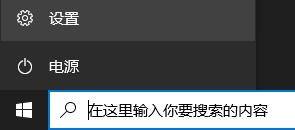
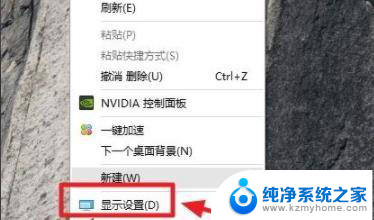
2.然后点击左侧任务栏中的“显示”。
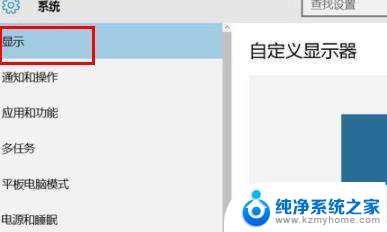
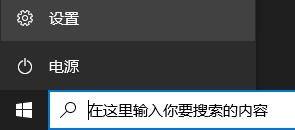
3.将自定义显示器下方的进度条调到100%。

4.如果还是不行可以进入高级显示然后根据自己的电脑分辨率进行调节。

以上就是Win10系统如何调整吃鸡画质的全部内容,如果有不懂的用户,可以根据小编的方法来操作,希望能够帮助到大家。
win10系统怎么调吃鸡画质 笔记本win10玩游戏图像模糊解决方法相关教程
- win10系统改win7系统设置方法 清华同方笔记本win10改win7步骤
- win11125缩放模糊 Win11缩放字体模糊解决方法
- win10如何禁用自带摄像头 win10笔记本自带摄像头怎么关闭
- 小米笔记本win10系统重装 小米笔记本系统重装教程
- win10五笔输入法怎样调出 win10系统自带五笔输入法怎么用
- win10更新系统后开机很慢 Win10系统更新后开机变慢解决方法
- 红警win10不是全屏 Win10玩红警无法全屏的解决方法
- win10系统非常卡怎么办 win10明显变卡怎么办快速解决方法
- win10右下角没网络图标 win10系统网络图标不见了怎么解决
- win11系统如何打开无线网 Win11笔记本无线网络找不到怎么解决
- 如何安全拆卸显卡的详细步骤与注意事项,让你轻松拆解显卡!
- 英伟达对AI的理解和布局,黄仁勋在这里讲清楚了:探索英伟达在人工智能领域的战略布局
- 微软未来将继续推出Xbox硬件,掌机设备蓄势待发最新消息
- AMD锐龙AI 9 HX 370游戏性能领先酷睿Ultra 7 258V 75%
- AMD裁员上千人,市场“吓坏”!英伟达会超越吗?
- Win11 23H2用户反馈微软11月更新导致错误显示“终止支持”问题解决方案
微软资讯推荐
- 1 详细教程:如何在电脑上安装Win7系统步骤解析,零基础教学,轻松搞定安装步骤
- 2 如何查看和评估电脑显卡性能与参数?教你如何正确选择电脑显卡
- 3 微软酝酿Win11新特性:图表显示过去24小时PC能耗数据
- 4 倒计时!Windows 10要“退休”啦,微软官方支持即将结束,升级Windows 11前必读!
- 5 Windows 11 的 8个令人头疼的细节及解决方法 - 如何应对Windows 11的常见问题
- 6 AMD Zen 6架构台式机处理器将保留AM5兼容性,预计最快于2026年末发布
- 7 微软技术许可有限责任公司获得自动恶意软件修复与文件恢复管理专利
- 8 数智早参|微软斥资近百亿美元租用CoreWeave服务器,加速云计算发展
- 9 Win10 如何优化系统性能与提升使用体验?教你简单有效的方法
- 10 你中招了吗?Win11 24H2离谱BUG又来了,如何应对Win11最新版本的问题
win10系统推荐
系统教程推荐
- 1 不在一个网段如何共享打印机 局域网之外如何连接共享打印机
- 2 怎么取消桌面广告 win10如何关闭桌面弹出广告
- 3 电脑睡眠 快捷键 Windows 10 快速睡眠设置方法
- 4 如何打开avi格式视频 Windows Media Player播放avi教程
- 5 电脑怎么连接小米音响 小米蓝牙音响如何在win10上连接
- 6 打印机插电脑上怎么打印不了 打印机连接电脑无法打印解决方法
- 7 vcruntime1401dll无法继续执行 找不到vcruntime140.dll如何解决
- 8 搜狗输入法怎么设置中文默认 设置电脑输入法默认为搜狗中文的步骤
- 9 怎么关掉语音识别 Win10语音识别关闭步骤
- 10 lol这么显示帧数 LOL怎么显示游戏延迟和帧数